一.基本概念
Android中使用基础知识播放视频有两个方法:
一是VideoView播放视频,另一个是MediaPlayer结合SurfaceView播放视频。其中VideoView控制视频播放的方法比较少,而且它的屏幕适配不可控制。
下面分别设置这两种方法的使用。
二.使用VideoView播放视频
在Android中提供了一个VideoView播放视频,用于播放视频文件,要想使用VideoView组件播放视频,首先需要在布局文件中创建该组件,然后在Activity中获取该组件,并用setVideoPath()方法或setVideoURI()方法加载要播放的视频,最后调用VideoView组件的start()方法来播放视频。 在android中,还提供了一个可以与VideoView组件结合使用的MediaContraller组件。 MediaContraller组件用于通过图形控制界面来控制视频的播放、前进和后退,相当于系统帮我们实现了简单的控制功能。
这里的VideoView既是View的布局对象也是一个视频的控件对象。
下面简单实现一下视频的播放:
(一)xml代码
<?xml version="1.0" encoding="utf-8"?>
<LinearLayout xmlns:android="http://schemas.android.com/apk/res/android"
xmlns:tools="http://schemas.android.com/tools"
android:id="@+id/activity_main"
android:layout_width="match_parent"
android:layout_height="match_parent"
android:orientation="vertical"
tools:context="com.lwz.videoview.MainActivity">
<Button
android:layout_width="wrap_content"
android:layout_height="wrap_content"
android:onClick="play"
android:text="播放视频" />
<VideoView
android:id="@+id/main_video"
android:layout_width="match_parent"
android:layout_height="match_parent" />
</LinearLayout>这里这里只设置一个控制播放的按钮和一个Video View控件。
(二)java代码
package com.lwz.videoview;
import android.os.Bundle;
import android.os.Environment;
import android.widget.MediaController;
import android.support.v7.app.AppCompatActivity;
import android.view.View;
import android.widget.VideoView;
/**
* 如果报错:E/MediaPlayer: Error (1,-2147483648)
* 一般是因为视频格式不对
* videoView支持的格式很少,有的MP4格式也不能放,有的可以
*/
public class MainActivity extends AppCompatActivity {
VideoView videoView;
@Override
protected void onCreate(Bundle savedInstanceState) {
super.onCreate(savedInstanceState);
setContentView(R.layout.activity_main);
videoView = (VideoView) findViewById(R.id.main_video);
}
public void play(View v) {
//指向资源
videoView.setVideoPath(Environment.getExternalStorageDirectory().getAbsolutePath() + "/Alarms/fds.mp4");
//创建一个控制器
MediaController mc = new MediaController(this);
videoView.setMediaController(mc);
//开始播放
videoView.start();
}
}程序运行结果:
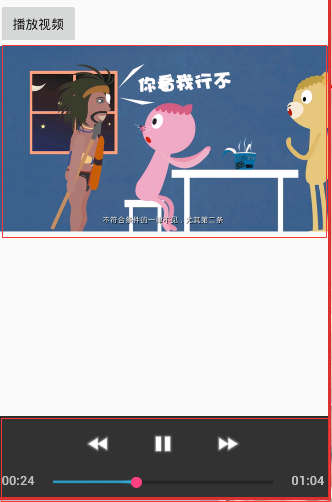
其中控制器只能实现简单的播放、暂停、前进、后退,这些功能也是可以自己实现的。
这个视频播放视图的缺点就是无法设置视频屏幕的大小。
添加控制器的语句:
MediaController mc = new MediaController(this);
videoView.setMediaController(mc);三.使用MediaPlayer和SurfaceView播放视频
MediaPlayer还可以用来播放视频文件,只不过使用MediaPlayer播放视频时,没有提供图形输 出界面,这时可以使用SurfaceView组件来显示视频图像.使用MediaPlayer和SurfaceView来播 放视频,大致可以分为4个步骤
1)定义SurfaceView组件
2)创建MdeiaPlayer对象,并为其加载要播放的视频
3)将所播放的视频画面输出到SurfaceView
4)调用MediaPlayer对象的相应方法控制视频的播放
其中使用MediaPlayer对象控制视频的播放,和它控制音频播放的方法是一样的。
下面看一个简单的例子来播放视频:
(一)xml代码
<?xml version="1.0" encoding="utf-8"?>
<RelativeLayout xmlns:android="http://schemas.android.com/apk/res/android"
xmlns:tools="http://schemas.android.com/tools"
android:id="@+id/activity_main"
android:layout_width="match_parent"
android:layout_height="match_parent"
tools:context="com.lwz.mediaplayer.MainActivity">
<SurfaceView
android:id="@+id/main_sv"
android:layout_width="match_parent"
android:layout_height="match_parent" />
<LinearLayout
android:layout_width="wrap_content"
android:layout_height="wrap_content"
android:layout_alignParentBottom="true"
android:layout_centerHorizontal="true"
android:orientation="horizontal">
<Button
android:id="@+id/main_btn_start"
android:layout_width="wrap_content"
android:layout_height="wrap_content"
android:onClick="play"
android:text="播放" />
<Button
android:id="@+id/main_btn_stop"
android:layout_width="wrap_content"
android:layout_height="wrap_content"
android:onClick="stop"
android:text="停止" />
</LinearLayout>
</RelativeLayout>(二)java代码
package com.lwz.mediaplayer;
import android.media.AudioManager;
import android.media.MediaPlayer;
import android.os.Bundle;
import android.os.Environment;
import android.support.v7.app.AppCompatActivity;
import android.view.SurfaceHolder;
import android.view.SurfaceView;
import android.view.View;
import java.io.IOException;
public class MainActivity extends AppCompatActivity {
//定义布局控件
SurfaceView surfaceView;
//定义MediaPlayer对象
MediaPlayer mediaPlayer;
@Override
protected void onCreate(Bundle savedInstanceState) {
super.onCreate(savedInstanceState);
setContentView(R.layout.activity_main);
surfaceView = (SurfaceView) findViewById(R.id.main_sv);
//动态创建MediaPlayer
mediaPlayer = new MediaPlayer();
//设置播放时打开屏幕
surfaceView.getHolder().setKeepScreenOn(true);
//给surfaceHolder添加Callback对象
surfaceView.getHolder().addCallback(new SurfaceListener());
}
//
public void toPlay() {
mediaPlayer.reset();
//设置播放器的流的格式,这里指定音乐
mediaPlayer.setAudioStreamType(AudioManager.STREAM_MUSIC);
try {
//添加要播放的资源文件
mediaPlayer.setDataSource(Environment.getExternalStorageDirectory().getAbsolutePath() + "/Alarms/fds.mp4");
mediaPlayer.setDisplay(surfaceView.getHolder());
//预编译
mediaPlayer.prepare();
} catch (IOException e) {
e.printStackTrace();
}
//开始播放
mediaPlayer.start();
}
//创建一个监听类
class SurfaceListener implements SurfaceHolder.Callback {
//在这个视图创建的时候
@Override
public void surfaceCreated(SurfaceHolder holder) {
//播放视频
toPlay();
}
@Override
public void surfaceChanged(SurfaceHolder holder, int format, int width, int height) {
}
@Override
public void surfaceDestroyed(SurfaceHolder holder) {
}
}
public void play(View v) {
toPlay();
}
public void stop(View v) {
mediaPlayer.stop();
}
@Override
protected void onDestroy() {
mediaPlayer.release();
mediaPlayer = null;
super.onDestroy();
}
} 程序程序运行 后会自动播放程序。
这里的视频的显示大小是全屏,不像VideoView,不能控制屏幕大小。

这里的MediaPlayer对象也可以像控制音频一样,设置拖动条,设置其他属性的控制按钮来控制视频的播放。
MediaPlayer控制的一些方法的使用:
http://blog.csdn.net/wenzhi20102321/article/details/53018738
上面的控制视频播放的方式,只能控制简单的Mp4格式的视频文件的播放,其他的格式的视频文件,需要用到一些高级的视频框架知识。

























 559
559

 被折叠的 条评论
为什么被折叠?
被折叠的 条评论
为什么被折叠?










